笔记本电脑声音自动开关问题如何处理?
- 数码产品
- 2025-03-30
- 22
在使用笔记本电脑工作或娱乐的过程中,声音的自动开启与关闭可能会对用户体验产生影响。这种问题可能会由硬件故障或软件设置不当引起。本文将详细探讨笔记本电脑声音自动开关问题的原因和解决办法,确保你能快速地恢复正常使用。
原因分析:为什么笔记本电脑会自动开关声音?
在我们探讨解决办法之前,先来了解一下可能导致笔记本电脑声音自动开关问题的常见原因:
1.声卡驱动程序过时或损坏:驱动程序是连接电脑硬件与操作系统的重要桥梁,过时或损坏的声卡驱动可能无法正确控制声音设置。
2.系统音频服务未启动或被错误配置:Windows系统中的音频服务如果未启动或设置不当,可能会导致声音自动关闭。
3.物理音量按钮卡住或损坏:有时候,笔记本的物理音量开关出现问题,也可能导致奇怪的声音开关现象。
4.软件冲突:某些特定软件可能会更改声音设置或与系统声音服务发生冲突,影响声音的正常开关。
5.硬件故障:包括扬声器损坏、连接线松动等硬件问题,也可能引起声音自动开关的问题。
小结:
了解问题的成因是找到解决办法的第一步。接下来,我们将一步步深入,看看如何逐一排查及解决这些问题。
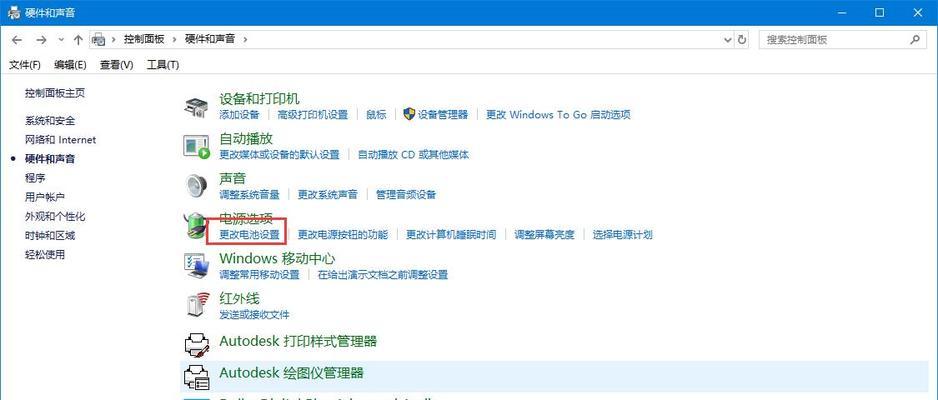
详细解决步骤:怎样解决笔记本电脑声音自动开关的问题?
步骤1:更新或重新安装声卡驱动程序
1.检查当前驱动:进入设备管理器查看声音、视频和游戏控制器下的设备状态。如果驱动有更新,系统会提示你进行更新。
2.下载官方驱动更新:前往笔记本电脑制造商官方网站,下载并安装最新的声卡驱动程序。确保下载的驱动与你的操作系统版本兼容。
3.手动更新驱动:如果你知道自己的声卡型号,也可以直接前往该声卡制造商的官方网站下载最新驱动。
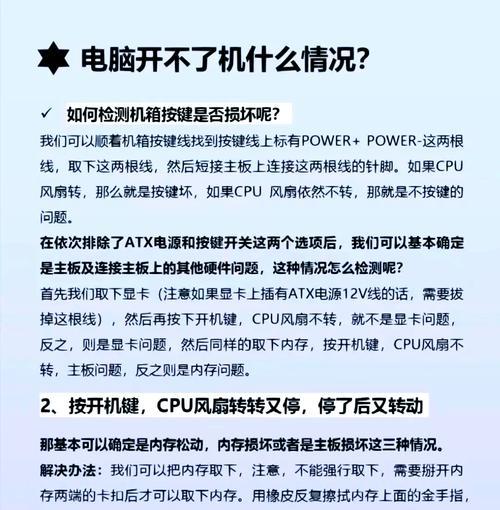
步骤2:检查系统音频服务
1.打开服务管理器:右键点击开始菜单,选择“运行”,输入`services.msc`并回车。
2.查找音频服务:在服务列表中找到“WindowsAudio”和“WindowsAudioEndpointBuilder”服务。
3.确认服务状态:确保这两项服务的状态为“正在运行”。如果不是,右键点击选择“启动”或“重新启动”。
步骤3:检查物理音量按钮
1.物理检查:确认物理音量按钮无异物卡住且可以正常上下调节声音。
2.测试功能:在音频服务运行正常的情况下,尝试按动物理音量按钮,看声音是否能正常调节。
步骤4:检查软件冲突
1.查看任务管理器:打开任务管理器,查看是否有软件正在更改音频状态。
2.暂时禁用软件:可以尝试暂时禁用可能引起冲突的软件,音频增强软件、播放器等,再测试声音开关是否正常。
3.重新设置软件音频选项:如果发现某些软件的音频选项设置不正确,调整至默认设置或适当配置。
步骤5:检查硬件故障
如果以上步骤都无法解决问题,可能是硬件故障。建议联系制造商的客户服务中心或专业维修人员进行检查。
小结:
通过上述步骤,大多数笔记本电脑声音自动开关的问题应该能得到解决。关键是要有条理地逐步排查,从软件到硬件,从驱动到服务,有顺序地检查和调整。
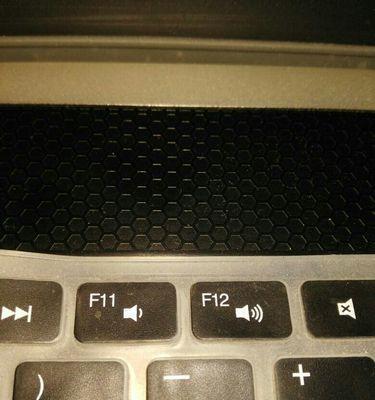
扩展知识:如何维护笔记本电脑的音频设备?
为预防未来声音自动开关问题的发生,这里有一些维护和优化笔记本电脑音频设备的建议:
定期更新驱动程序:定期访问官方网站,确保所有的硬件驱动程序都是最新版本。
维护良好的使用习惯:避免长时间使用大音量,这样可以防止扬声器过早老化。
正确使用音量按钮:不要用力过猛或频繁快速地调整音量,以免对物理按钮造成损害。
小心清洁:定期用软布清洁扬声器部分,避免灰尘堵塞。
小结:
以上这些维护建议可以帮助你延长笔记本电脑中音频设备的使用寿命,并减少声音问题的发生。
通过本篇文章,我们已经了解到笔记本电脑声音自动开关问题的原因及相应的解决方法。每个步骤都详细说明了如何操作和注意的要点,希望能帮助到遇到此问题的用户。综合以上,我们可以得出,通过系统性的检查和维护,笔记本电脑的声音问题是可以得到妥善解决的。
版权声明:本文内容由互联网用户自发贡献,该文观点仅代表作者本人。本站仅提供信息存储空间服务,不拥有所有权,不承担相关法律责任。如发现本站有涉嫌抄袭侵权/违法违规的内容, 请发送邮件至 3561739510@qq.com 举报,一经查实,本站将立刻删除。
上一篇:华为笔记本拆解步骤是什么?
下一篇:电脑风扇声音大怎么启动?